Ενώ οι οθόνες στις περισσότερες Chromebook συνεχίστε να βελτιώνεστε με κάθε γενιά, εξακολουθούν να μην συγκρίνονται με το πόσο υπέροχο είναι να απλώνετε όλα τα παράθυρα και τις εφαρμογές σας σε πολλές οθόνες. Υπάρχουν πολλά υπέροχες εξωτερικές οθόνες Chromebook εκεί έξω, αλλά αν το δικό σας είναι 4K ή 1080p, αν είναι HDMI (μέσω a Διανομέας USB-C) ή μια εγγενή οθόνη USB-C, υπάρχουν μερικές ρυθμίσεις που μπορείτε να τροποποιήσετε ώστε να βελτιώσετε την εμπειρία σας με εξωτερικές οθόνες.
Πώς να προσαρμόσετε τη θέση και την ανάλυση της οθόνης στο Chrome OS
-
Πατήστε το χρόνος στην κάτω δεξιά γωνία της οθόνης.
 Πηγή: Android Central
Πηγή: Android Central -
Πατήστε το γρανάζι ρυθμίσεων.
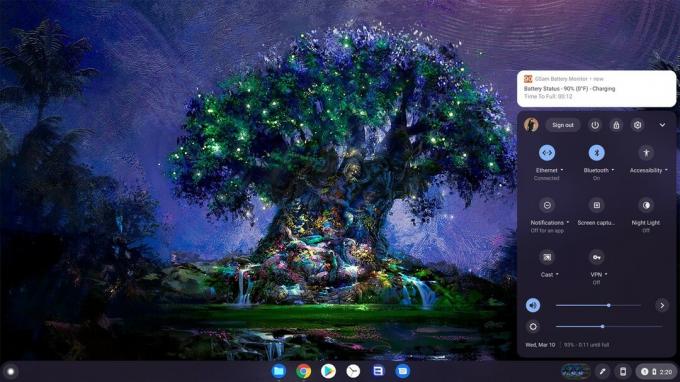 Πηγή: Android Central
Πηγή: Android Central -
Στην περιοχή Συσκευή, πατήστε Οθόνες.
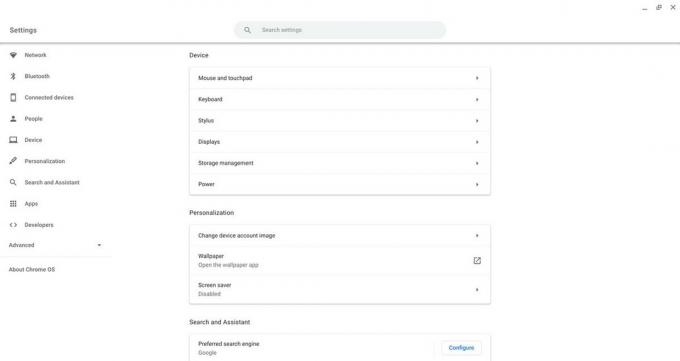 Πηγή: Android Central
Πηγή: Android Central -
Πατήστε το Ενσωματωμένη οθόνη καθρέφτη εναλλαγή.
 Πηγή: Android Central
Πηγή: Android Central -
Σύρετε το παρακολούθηση προεπισκοπήσεων στην ενότητα Διακανονισμός μέχρι να ταιριάξουν με την πραγματική ρύθμιση.
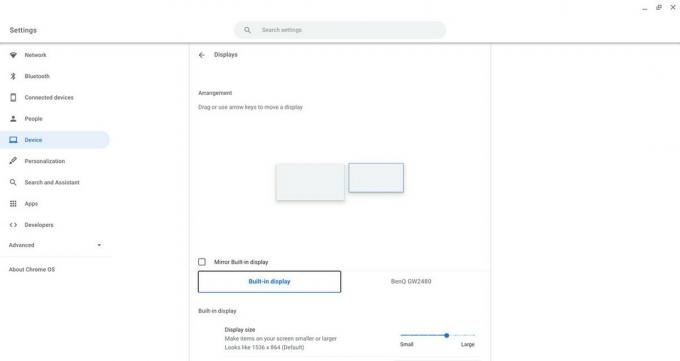 Πηγή: Android Central
Πηγή: Android Central -
Πατήστε το όνομα εξωτερικού μόνιτορ.
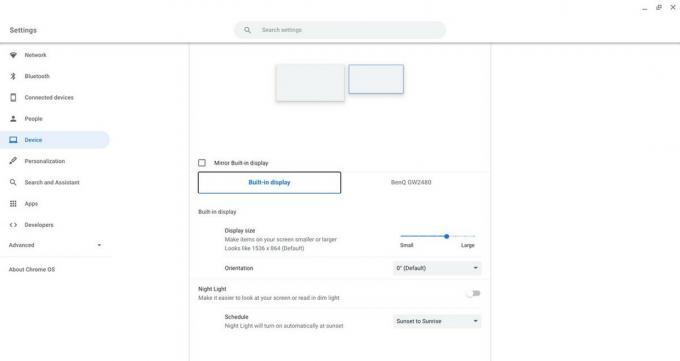 Πηγή: Android Central
Πηγή: Android Central -
Σύρετε το
Μέγεθος οθόνης ρυθμιστικό προς τα δεξιά ή προς τα αριστερά έως ότου τα στοιχεία στην εξωτερική οθόνη να έχουν άνετο μέγεθος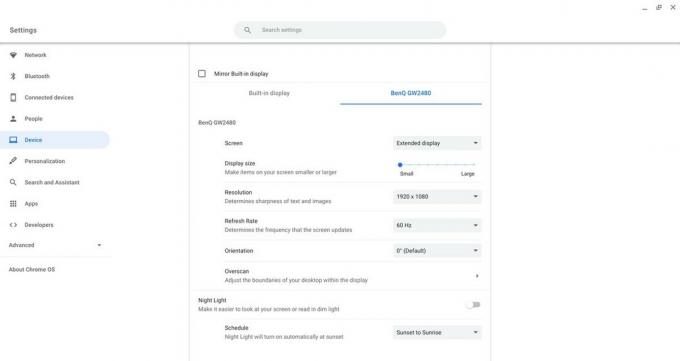 Πηγή: Android Central
Πηγή: Android Central -
Κοιτάξτε στο κάτω μέρος της οθόνης σας. Εάν η βάση στο κάτω μέρος έχει εικονίδια που έχουν αποκοπεί από οποιαδήποτε πλευρά, πατήστε Υπερβολική σάρωση.
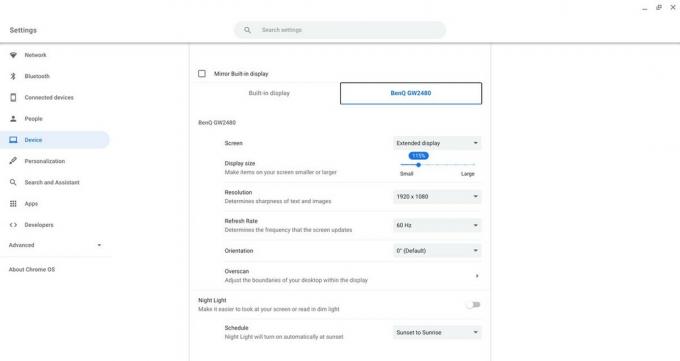 Πηγή: Android Central
Πηγή: Android Central -
Χρησιμοποιήστε τα κουμπιά βέλους και το πλήκτρο Shift για προσαρμόστε το μέγεθος της εικόνας στην εξωτερική σας οθόνη.
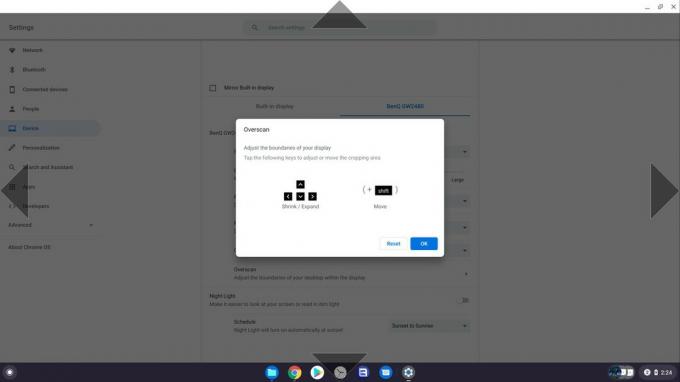 Πηγή: Android Central
Πηγή: Android Central - Εάν χρησιμοποιείτε την οθόνη σας πολύ τη νύχτα, πατήστε το αναπτυσσόμενο πλαίσιο κάτω από το νυχτερινό φως.
-
Επιλέγω Ηλιοβασίλεμα έως την Ανατολή.
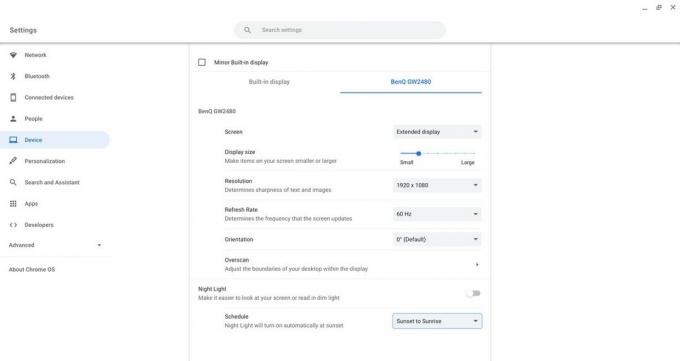 Πηγή: Android Central
Πηγή: Android Central
Αυτό πρέπει να φέρει την οθόνη σας στη σωστή θέση, πυκνότητα και μορφή ώστε να μπορείτε να επωφεληθείτε πλήρως από αυτήν. Ώρα να διπλασιάσετε την ψηφιακή σας ακίνητη περιουσία και να δείτε πόσο πιο γρήγορα ολοκληρώνεστε με αυτές τις μηνιαίες αναφορές.
Προσφορές VPN: Άδεια ζωής διάρκειας 16 $, μηνιαία πακέτα 1 $ και άνω
Μέγεθος οθόνης και πώς διαφέρει από την ανάλυση
Ενώ σε άλλα λειτουργικά συστήματα έχετε αλλάξει το μέγεθος των στοιχείων στο σύστημά σας αλλάζοντας την πραγματική ανάλυση στην οθόνη σας, αυτό δεν συμπεριφέρεται στα Chromebook. Ανεξάρτητα από το μέγεθος που έχετε ορίσει το Μέγεθος εμφάνισης στο Chrome OS, η οθόνη που περιλαμβάνεται στο Chromebook θα εμφανίζεται στην εγγενή ανάλυση. Αυτό σημαίνει ότι ακόμη και αν έχω ρυθμίσει το μέγεθος εμφάνισης στα 1536 x 864 pixel στο Lenovo ThinkPad C13 Yoga Chromebook, το Η οθόνη εξακολουθεί να εξάγει 1920 x 1080 εικονοστοιχεία - και όλο το περιεχόμενο και τα στιγμιότυπα οθόνης μου βρίσκονται σε αυτήν την ανάλυση ως Καλά.
Όταν διαθέτετε εξωτερική οθόνη, μπορείτε να ορίσετε ξεχωριστά το Μέγεθος οθόνης και την Ανάλυση, αλλά προτείνω να αφήσετε την ανάλυση είτε στην εγγενή ανάλυση είτε σε 1080p. Αντ 'αυτού, προσαρμόστε το μέγεθος εμφάνισης, έτσι ώστε τα στοιχεία σε αυτήν την οθόνη 4K να μην είναι υπερβολικά μικρά όταν αλλάζετε από την εσωτερική οθόνη στην εξωτερική. Το μέγεθος εμφάνισης επηρεάζει μόνο το πόσο μεγάλο είναι όλα στην οθόνη σας εμφανίζεται να είναι, όχι πόσο μεγάλη είναι η οθόνη σας. Μην ανησυχείτε, θα εξακολουθείτε να μπορείτε να παρακολουθείτε το YouTube και άλλο περιεχόμενο HDR σε πλήρη ανάλυση: Το μέγεθος εμφάνισης αλλάζει ακριβώς το μέγεθος ή το μικρότερο ό, τι φαίνεται.

Η τελευταία ναυαρχίδα του OPPO είναι ένα όμορφο κομμάτι γυαλιού και μετάλλου που πιθανότατα δεν θα μπορείτε να αγοράσετε.

Η Amazon ξεκίνησε ήσυχα τη δική της πλατφόρμα crowdfunding που μοιάζει να είναι win-win για όλους - καλά, σχεδόν όλοι. Τι είναι λοιπόν το πρόγραμμα Build It και ποια προϊόντα προσφέρει;

Η Motorola άρχισε να πειράζει την κυκλοφορία του πρώτου «ναυαρχίδα» smartphone Moto G. Το επίσημο teaser επιβεβαιώνει ότι το τηλέφωνο θα διαθέτει το chipset Snapdragon 870 της Qualcomm.

Ψάχνετε για ένα μανίκι που θα προστατεύει και τα δύο το νέο σας Chromebook Lenovo Flex 5 και θα σας διευκολύνει να το μεταφέρετε, είτε σε άλλη τσάντα, σακίδιο ή χαρτοφύλακα είτε μόνο του; Εδώ είναι μερικές εξαιρετικές επιλογές.
Ara Wagoner
Ο Ara Wagoner είναι συγγραφέας στο Android Central. Θέτει τηλέφωνα και σπρώχνει τη Μουσική Google Play με ένα ραβδί. Όταν δεν γράφει βοήθεια και πώς να το κάνει, ονειρεύεται τη Disney και τραγουδάει μελωδίες. Αν τη βλέπετε χωρίς ακουστικά, ΛΕΙΤΟΥΡΓΕΙΤΕ. Μπορείτε να την ακολουθήσετε στο Twitter στο @arawagco.
